
时间:2021-07-06 22:50:22 来源:www.win10xitong.com 作者:win10
我们在使用电脑的时候遇到了win10系统没有休眠选项问题确实比较难受,要是你的电脑知识不够丰富,那面对win10系统没有休眠选项的问题就不知道怎么办了。如果你不想找其他人来帮忙,直接采用这个流程:1、点击开始菜单,然后点击电源按钮,在弹出的菜单中没有"休眠"选项。2、打开控制面板,点击打开"硬件和声音"就搞定了。这样讲肯定大家肯定是不明白的,接下来我们就结合图片非常详细的说一下win10系统没有休眠选项的详细解决要领。
如果win10系统没有睡眠选项怎么办
1.单击开始菜单,然后单击电源按钮。弹出式菜单中没有“睡眠”选项。
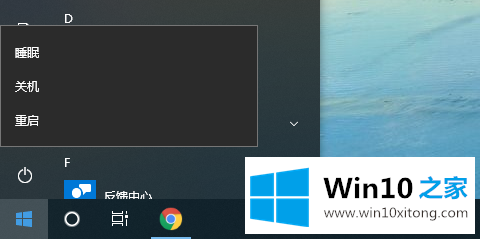
2.打开控制面板,单击“硬件和声音”。
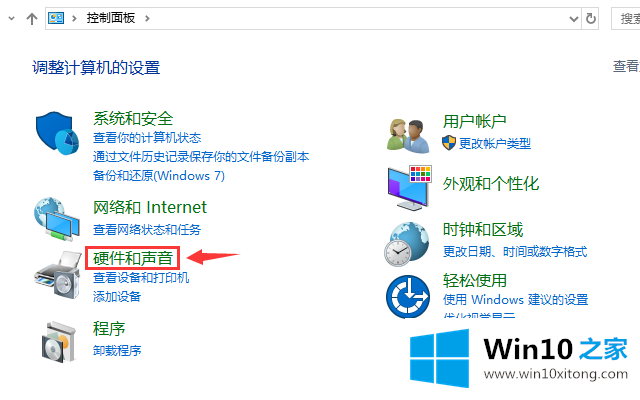
3.单击打开“更改电源按钮的功能”。
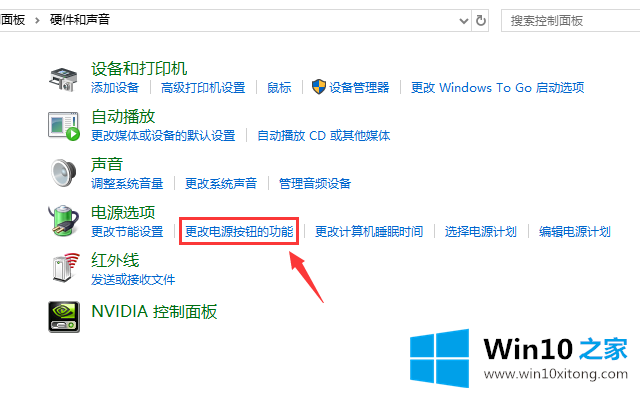
4.此时,底部的关机设置被锁定,因此我们需要单击顶部的“更改当前不可用的设置”。
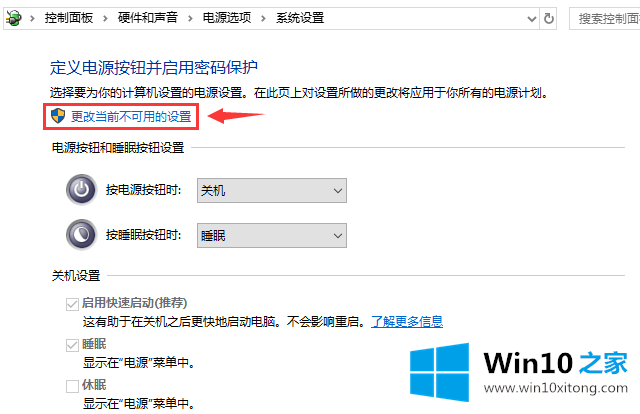
5.这样,可以设置以下关机设置选项。选中“休眠”前面的复选框,然后单击下面的“保存更改”按钮。
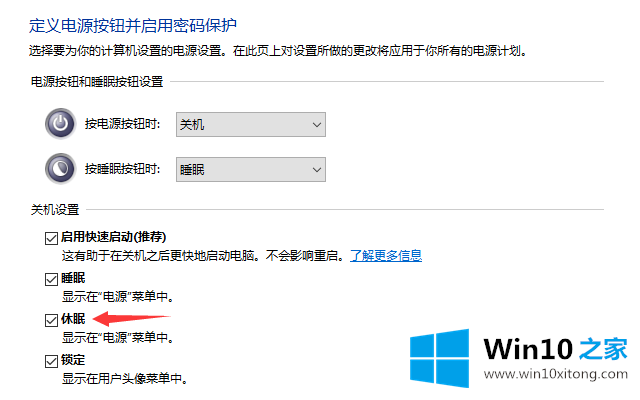
6.再次打开开始菜单,点击电源按钮,可以看到休眠选项。

通过以上步骤,我们找到了win10系统的休眠选项。
今天的文章中我们就是说了关于win10系统没有休眠选项的详细解决要领,你学会了吗?如果还没有解决这个问题,欢迎留言给本站。